远程仓库
Git是分布式版本控制系统,同一个Git仓库,可以分布到不同的机器上。最早,肯定只有一台机器有一个原始版本库,此后,别的机器可以“克隆”这个原始版本库,而且每台机器的版本库其实都是一样的,并没有主次之分。
实际情况往往是这样,找一台电脑充当服务器的角色,每天24小时开机,其他每个人都从这个“服务器”仓库克隆一份到自己的电脑上,并且各自把各自的提交推送到服务器仓库里,也从服务器仓库中拉取别人的提交。
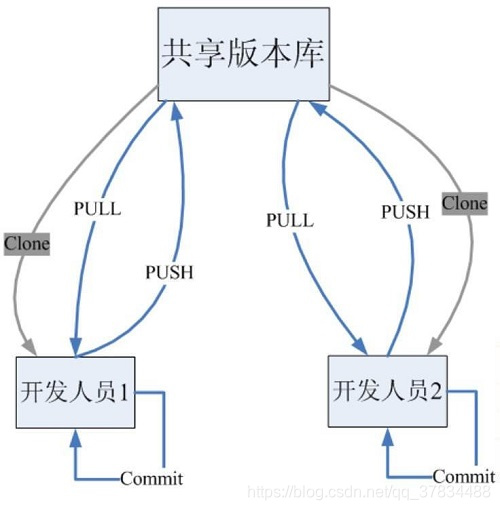
- 设置SSH-Key:
git本地库 和 Git服务器(github或码云) 之间如果是ssh传输,需要设置SSH key
ssh-keygen -t rsa -C "xxxyyyzzz@163.com"
# 然后一直回车即可
# -C后"可以随意写一个,作为key的title而已,无关紧要"
# 最后:在 C:\Users\主机名\.ssh 目录下生产秘钥文件,
# id_rsa是私钥,不能泄露出去,id_rsa.pub是公钥,可以放心地告诉任何人。
# 登录GitHub,在账户设置中,选择 "SSH Keys" ,在Title中随便填写一个,在Key中填写 id_rsa.pub 文件中的所有内容即可。这样和 Git服务器 通信时(clone,push,pull) git服务器就可以识别出你的身份。 识别出你是谁;你是否有权限访问某个远程库;你是否可以上传你的代码。
- 关联远程库:
将 本地git库 和 远程github库 建立关联。可以方便本地库和远程库的 push 和 pull。
# 添加远程库 远程库别名 库地址
git remote add origin git@github.com:zanghongjiu99/repo.git
# 注意:origin是默认会有的别名
git remote add test git@github.com:zanghongjiu99/repo2.git
# 还可以设置自己的别名
git remote -v # 查看关联的所有远程库
git remote show origin # 关联远程库后,本地分支和远程分支的对应关系
git remote remove origin # 删除关联
git remote rename origin origin2 # 重命名- 管理员第一次Push:
将本地 master 分支的内容上传到 关联的远程库中,push 结束后在 github 中可见。
# 本地的master分支上传到与之有跟踪关系的远程分支中,(克隆时就会建立跟踪关系),如果远程分支不存在,则会建立远程分支
git push origin master
# 本地存在分支dev,上传到远程库origin的分支dev,如果没有dev,将建立远程分支dev
git push origin dev:dev
# 本地库dev:远程库dev 本地库dev2:远程库dev2
git push origin dev:dev dev2:dev2
# push动作,其一需要你有权限push,其二需要在你clone之后没人push过。(乐观锁机制)- 员工Clone:
下载远程库中的内容
# 任意新建一个git仓库,并执行:
git clone git@github.com:zanghongjiu99/repo.git #ssh 地址,将远程库clone到本地,已设置key,不用口令
git clone https://github.com/zanghongjiu99/zhj_repo.git #https地址,需要输入github口令
# 在任意目录下执行git clone,会将整个远程仓库作为子文件夹放在当前目录下,当前目录仍为普通目录(非Git仓库),下载下来的远程仓库子文件夹则已为Git仓库,自带.git目录
# 当执行 `git clone` 命令的时候,默认配置下远程 Git 仓库中的每一个文件的每一个版本都将被拉取下来,包括所有分支,默认只显示一个master分支,需要手动执行`git checkout xxx(远程仓库中其他分支名)`把远程仓库中分支内容显示在本地,此时本地的所有分支都与远程仓库某分支对应且内容相同
# clone 只在初次从Git服务器下载项目时执行一次,后续在需要同步应该执行 `pull 或 fetch`- 员工Fetch-Merge:
拉取远程的新内容,存于本地版本库。
注意:并没有合并到本地库的分支中,需要通过 merge 手动合并
# 拉取远程 master分支中本地没有的内容(即其他开发者push的内容),
git fetch origin master # 拉取的分支名为 ”origin/原始分支名“存储位置:【.git\refs\remotes\origin】
git merge origin/master #把拉取下来的master分支的内容 合并到本地库中的分支上
# 如上两个指令可以将git服务器上的最新版本状态同步到本地库中,相当于pull
# 拉取所有分支的的内容(本地没有的,其他开发者push的内容)(假定有分支:dev2,dev3)
git fetch origin
git checkout dev2 并 git merge origin/dev2 #切换到dev2分支,并合并拉取下来的内容
git checkout dev3 并 git merge origin/dev3
git checkout dev2 并 git diff origin/dev2 #切换到dev2分支,比较拉取的内容中的dev2分支 和 本地dev2分支的不同- 员工Pull:
等价于 git fetch + git merge 拉取远程的新内容,并合并到当前分支
# 语法格式:git pull <远程主机名> <远程分支名>:<本地分支名>
# 完整写法
git pull origin master:master
# 省略本地分支名 = master:当前分支(缺省)
git pull origin master
# 拉取远端origin的所有分支中的改变,并将属于当前分支的改变自动merge
# 其他分支需要自己merge,比如:【git checkout dev2 git merge origin/dev2】
git pull origin协同工作流程
- 项目管理员( 项目经理 ):
1> 由管理员负责创建一个远程库,初始的库中什么也没有,成为裸库(库的名称建议和项目同名)
2> 管理员会在idea中创建一个空项目,其中包含`.gitignore`文件,
并在项目根目录下 `git init`. 建立本地库。并建立 `dev分支`。
3> 管理员将本地库同步到远程库:`git push 远程库地址 master:master dev:dev`
4> 将其他开发人员拉入远程库的 `开发成员列表中` ,使得其他开发人员可以访问该远程库。
5> master分支设置为 `protected分支`,只有管理员有权限将代码合并到其中,
dev分支设置为 `常规分支`所有开发人员都可以其中合并代码。- 开发人员:
1> 初始化:在cmd或idea中`clone` 远程库,获得项目。执行 `git clone 远程库地址` 即可。会建立本地库
2> 获得项目时,本地库中只显示master分支,需要执行: `git checkout dev` 即可获得dev分支。
3> 后续的开发中,都要在dev分支上进行。
开发完一个功能并测试通过后就可以 `git add ..` 并 `git commit ..`提交到本地的dev分支中,
然后 `git push 远程库地址 dev` 同步到远程dev分支中。
4> 注意如果在 `git push` 远程库时,有人比你早一步 `git push`,git服务器将拒绝你的 `git push`.(乐观锁原理)
不过很简单,你需要 `git fetch 远程库 dev` 并 `git merge origin/dev` ,然后再 `git push`即可。
后续的开发,会接到一个个的功能任务,往复操作 3> 和 4> 而已。- 效果:
由上而下分别是【远程master,远程dev,micheal的本地dev,bob的本地dev】 :
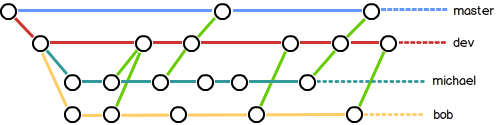
在实际开发中,我们应该按照几个基本原则进行分支管理:
首先,master分支应该是非常稳定的, 也就是仅用来发布新版本,平时不能在上面干活;
那在哪干活呢?干活都在dev分支上,也就是说,dev 分支是不稳定的,到某个时候,比如 1.0版本发布时,再有管理员把dev分支合并到 master上,在 master分支发布 1.0 版本;
你和你的小伙伴们每个人都在 dev 分支上干活,每个人都有自己的分支,时不时地往 dev 分支上合并就可以了。
标签
在众多的提交中,总有些提交是尤为重要的,比如重大bug的解决,比如一个新版本的发布等。这些提交身处分支的众多提交点中,可以为他们打标签,让他们更显眼,可以更快速的找到他们。
- 打标签:
# 创建的标签会自动 打在最近的提交点上
# 创建轻量标签
git tag v1.1.0
# 创建附注标签 ( 就是带说明的轻量标签 )
git tag -a v1.1.1 -m "说明文字"
#如果要给过往的提交点 追打标签,需要 git log 去查看提交点的 “commitID”
git tag [-a] v1.1.1 "commitID"- 查看标签
#查看所有分支上的所有标签 ( 查看标签并不区分分支 )
git tag
#查找标签名以 “v1.1”开头的标签
git tag -l "v1.1*"
#显示标签 及其对应的提交点信息
git show v1.1.0- 共享标签
标签不会随提交点一起 提交到远程服务器,需要单独push
# 将标签 “v1.1.1” 同步到git服务器
git push origin v1.1.1
# 同步所有git服务器上没有的标签
git push origin --tags- 删除标签
标签删除需要在本地和远程分别删除。
# 在本地删除标签
git tag -d v1.1.1
# 删除远程库中的标签
git push origin :refs/tags/v1.1.1- 标签使用
标签主要用于发布版本。
假定已经为各个发布版本打了标签:v1.0 v1.1 v2.0 ....,现在需要 1.0版本
# 分离一个指针到 v1.0提交点位置
git checkout v1.0 #( 分离头指针,是一个临时指针,不归属任何分支 )
# 然后将工作区的代码打包(jar或war)即可。
# 最后随意切一个分支,分离头指针消失。什么也没发生过。
git checkout ”任意分支“别名
一些指令比较麻烦,可以定义别名,简化书写。
git config --global alias.ck checkout # git ck等价git checkout
git config --global alias.commit "commit -m" # git commitm 等价 git commit -m
git config --global alias.br branch # git br
git config --global --unset alias.commitm # 删除alias.commitm忽略文件
在idea开发时,会有很多和项目本身无关的文件,还有一些是不能共享的项目文件,比如包含自己数据库信息的 db.properties,还有java的字节码文件。
此类文件,不必出现在版本控制中,可以在项目根目录下创建忽略文件:.gitignore,文件中定义
# 所有class后缀的文件
*.class
# 所有jar后缀的文件
*.jar
*.iml
*.war
# .idea 文件夹
.idea
# 所有.txt 文件
*.txt
db.properties
# abc.txt除外,不忽略
!abc.txt补充
- 储存工作
功能还没写完,还不适合提交,但此时需要去解决另一个bug,需要切换分支,则当前功能工作区中的改动会被新分支的内容覆盖,所以此时可以先储存下当前功能的内容,然后就可以放心的切换到其他分支先干别的事,过后再回来。
git stash :储存当前修改( 为提交的内容 ,包括未暂存和已暂存的)
# 分支 文件
Saved working directory and index state WIP on dev: a795274 dev commit Test.java
git stash list:查看存储列表
# 标识 分支 储存文件
stash@{0}: WIP on dev: a795274 dev commit Test.java
git checkout 其他分支:可以放心的切到其他分支,完成其他工作
git checkout dev:切回dev分支,并:git stash apply:恢复储存的工作,继续编码
# 注意:没用的存储建议删除:
git stash drop stash@{0}:删除某一个储存点
git stash clear:清空所有储存点- 回退详解
回退是指:提交点回退。就是在某个分支上指针后移。回到之前的某个版本。
三种回退模式:mixed、hard、soft,默认mixed
git reset --mixed HEAD~
git reset --hard HEAD~
git reset --soft HEAD~
# 基本使用: 当前分支 指针回退两步,就是回退到上上一个提交点。(无论是 mixed,soft,hard)
git reset HEAD~~
git reset HEAD~2
# 基本使用: 当前分支 指针指向到对应commitID的的提交点
git reset commitID回退时,除了指针必然移动,还有些细节:
##################### Soft ##########################
# 指针后退一步,但暂存区内容不变,工作区内容不变
git reset --soft HEAD~
假如有3个提交点,依次为 A --> B --> C
A中:添加一个文件abc.txt
B中:修改abc.txt,及其他一些修改
C中:添加一个文件def.txt 并提交。
C中:继续修改,并最终完成功能,做最终提交。可以还有一种选择:
【先从C回退到A,然后再提交,提交点就变为:A --> D.提交后内容总量不变,但起到提交点被压缩的作用】
##################### Mixed ##########################
# 指针后退一步,但暂存被清空:即版本库回到了上次提交的状态。 但工作区不变。
git reset --mixed HEAD~
# 然后执行:
git checkout -- abc.txt #从版本库中拉取abc.txt文件,可以将工作区的某个文件回退到上个版本
##############################################
# 或者执行,达到将暂存内容清空
git reset --mixed HEAD #指向当前提交点,其实没回退指针,但会清空暂存。
# 然后执行:
git checkout --abc.txt #从版本库中拉取abc.txt文件,恢复当前版本的原始状态 ( 撤销了所有修改 )
###################### Hard ###########################
#指针后退一步,暂存清空,且将工作区也同步到指针所指的状态
git reset --hard HEAD~ #用于拉取某个特定提交点的文件-
修补提交
提交后发现有问题,比如有些注释忘记修改,比如提交描述不够详细等等。
当然可以在修改后再提交一次,但是还有更好的办法:
git commit --amend -m"xxxxx":会再次提交并替换上次提交




 本文围绕Git展开,介绍了其分布式版本控制特点,包括远程仓库的设置,如SSH - Key、关联远程库、管理员与员工操作流程;阐述了协同工作的分支管理原则;还提及标签的使用、别名定义、忽略文件设置,以及储存工作、回退和修补提交等补充内容。
本文围绕Git展开,介绍了其分布式版本控制特点,包括远程仓库的设置,如SSH - Key、关联远程库、管理员与员工操作流程;阐述了协同工作的分支管理原则;还提及标签的使用、别名定义、忽略文件设置,以及储存工作、回退和修补提交等补充内容。
















 2195
2195

 被折叠的 条评论
为什么被折叠?
被折叠的 条评论
为什么被折叠?








